Powerpoint kann für Präsentationen, Online - Meetings, Konferenzen verwendet werden , aber es gibt viele andere nützliche Zwecke, zum Beispiel können wir Microsoft Powerpoint verwenden , um einen Produktkatalog zu zeigen. Hier werden wir lernen , wie man eine kostenlose Katalog Powerpoint - Vorlage , um mit bestehenden und benutzerdefinierte Layouts in Microsoft Powerpoint. Wir werden ein Layout erstellen unsere Produktfotos und Beschreibung, einbetten und einen Preis und andere Produkt-Meta-Informationen umfassen.
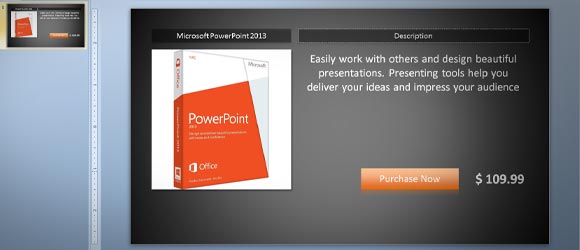
Entweder, wenn Sie ein Vertriebsmitarbeiter sind, werden Sie glücklich sein zu erfahren, wie man eine einfache Katalogvorlage zu machen mit Powerpoint 2010 und andere Versionen von Powerpoint.
So erstellen Sie eine kostenlose Produktkatalog Vorlage mit Powerpoint 2010 und Benutzerdefinierte Layouts
Benutzerdefinierte Powerpoint-Layouts können die verschiedenen Seiten und Folien für eine Katalogvorlage vorzubereiten verwendet werden. Wir werden Ihnen hier zeigen, wie eine benutzerdefinierte Layout einzufügen und passen Sie es Ihren Produktkatalog, Beschreibungen zu zeigen, Fotos sowie Preis und andere Produktinformationen.
Zuerst müssen Sie den Folienmaster-Ansicht zu öffnen. Zum Anzeigen und klicken Sie dann auf Folienmaster, diesen Bereich zu betreten. Dies wird Ihnen helfen, ein neues Layout für Ihren Produktkatalog zu erstellen sowie die Definition alle Stile für den Katalog Powerpoint-Vorlage.
Erstellen Sie ein benutzerdefiniertes Layout
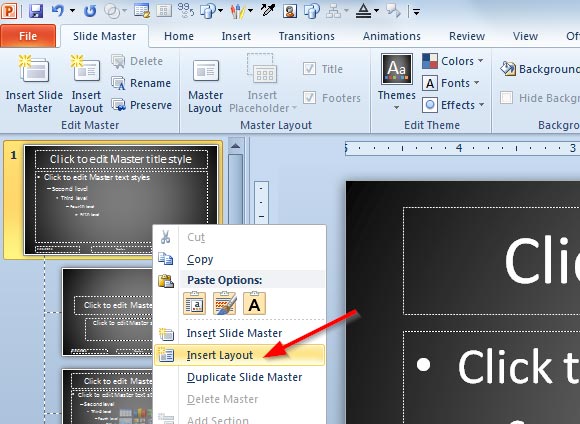
Rechtsklick auf den linken Bereich mit kleinen Layout Thumbnails und klicken Sie auf Einfügen-Layout. Dies wird eine neue benutzerdefinierte Layout in der Powerpoint-Präsentationsvorlage oder Dia-Vorlage erstellen.
In Platzhalter
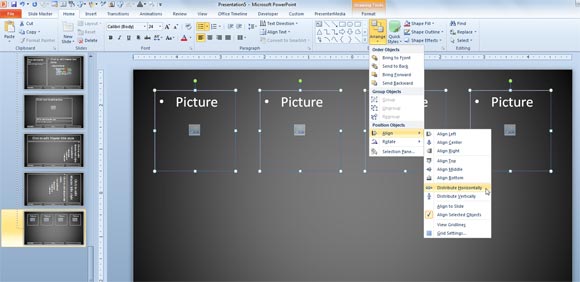
Das erste benutzerdefinierte Layout, das wir für den Produktkatalog erstellen wird, ist die Produktliste Seite. Dies ist ein Brauch Dia schaffen wir in einer Reihe zu 4 Produkte zu zeigen. Wir werden ein Bild mit einem Platzhalter hinzufügen, eine Beschreibung einen Text-Platzhalter und einen Preis verwenden. Sie können es für Ihre eigenen Bedürfnisse anpassen mehr oder weniger Produkte hinzufügen.
Um einen Platzhalter legen zum Master-Menü schieben und dann klicken Sie auf Platzhalter einfügen. Hier können Sie eine der folgenden Platzhalter einfügen: Inhalt, Text, Bild, Diagramm, Tabelle, SmartArt-Grafiken, Medien, Clip-Art. Für dieses Beispiel werden wir nur Bild und Text Platzhalter einfügen.
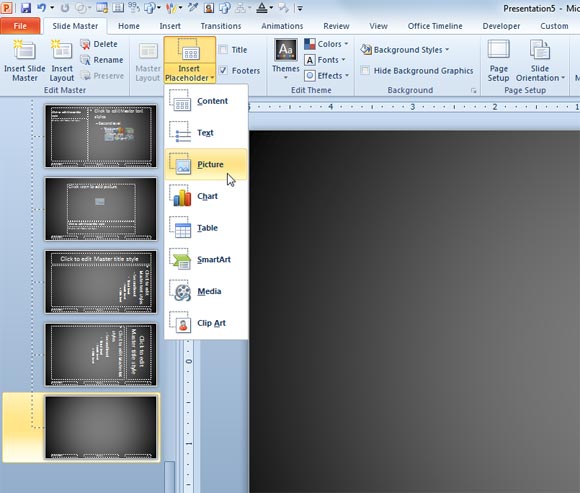
Tipp: Sie können die horizontale Ausrichtung Werkzeug verwenden, um die Produkte entlang der gesamten Folie zu verteilen. So verwenden Sie die horizontale Verteilung Sie alle Formen auswählen müssen , die Sie benötigen auszurichten und gehen Sie dann zum Zeichnen Menü Extras -> Menü Format und suchen Schaltfläche Anordnen. Wählen Sie nun ausrichten Suboption unter Position Objektabschnitt und dann horizontal verteilen.
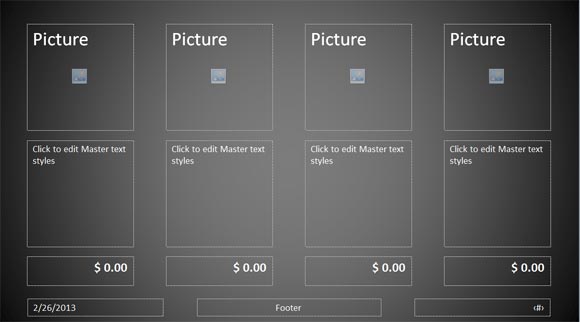
Schließlich werden wir eine sekundäre benutzerdefinierte Layout für die Produktseite in diesem Katalog Vorlage erstellen. Wiederholen Sie den Vorgang, indem Sie einen neuen benutzerdefinierten Layout einfügen und dieses Mal werden wir ein größeres Bild und eine Beschreibung, wie die Probe unten hinzufügen. Beachten Sie, dass Sie ein bestehendes Layout mit einem rechten Mausklick in den Layout - Thumbnails und klicken Layout duplizieren Option duplizieren.
Für die Produktseite oder Produktrutsche werden wir die Bild-Platzhalter auf der linken Seite und der Beschreibungstext Platzhalter auf der rechten Seite hinzuzufügen. Wir haben einen einfachen Text-Platzhalter für den Preis zu hinzugefügt, und Sie können die Textgröße erhöhen, um es sichtbar zu machen. Auch haben wir einen anderen Text Platzhalter für den Titel oder den Produktnamen (oder schließlich die Produkt - SKU in diesem Katalog verwendet wird ) und einer Produktbeschreibung Titel, aber natürlich wird dies auf Ihren Produktkatalog Vorlage Bedürfnisse ab.
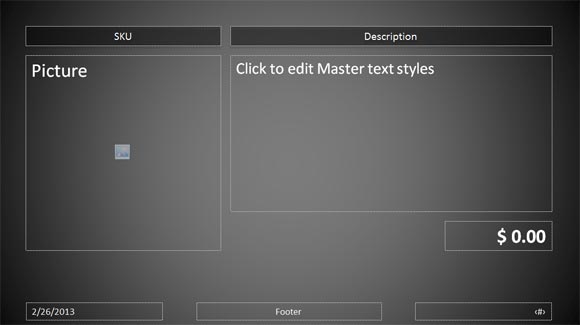
Jetzt können Sie die Dia-Master-Modus zu verlassen und zur Präsentation Bearbeitungsmodus zurückzukehren.
Füllen Sie die Katalog Platzhalter
Schließlich ist hier ein einfaches Beispiel die Powerpoint-2013-Software als Produktprobe verwendet wird. Sie können dieses Produkt Katalogvorlage bearbeiten Sie Ihre eigenen Produkte in der Powerpoint-Präsentation hinzufügen. Denken Sie daran, dass Sie neue Folien und der rechten Maustaste auf die entsprechende Miniatur einfügen müssen und dann auf Layout wählen. Dann müssen Sie die Platzhalter mit Ihrem eigenen Produkt Inhalt zu füllen. Für dieses Beispiel haben wir ein einfaches Powerpoint 2013 Produktverpackung und die gleiche Beschreibung verwendet die Sie auf Amazon finden kann, aber natürlich können Sie diesen Platzhalter mit Ihrem eigenen Produkt Text bearbeiten.
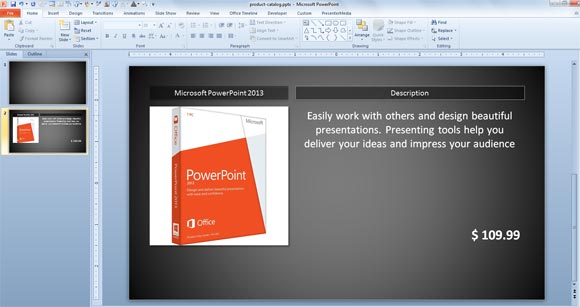
Premium-Produktkatalog Vorlage für Powerpoint
Um Ihnen das Leben zu erleichtern, können Sie kaufen nur diese fertige Powerpoint-Vorlage für Katalog von Graphic, die eine vollständig bearbeitbare Katalogvorlage enthält bereit, mit Ihren Produkten verwendet werden. Alle Elemente dieser Präsentationsvorlage mit Ausnahme der Hintergrund sind voll editierbar direkt in Powerpoint 2010 und 2013 Sie müssen nicht über Photoshop oder einem anderen Katalog-Tools zu wissen, dass es zu bearbeiten, und keine zusätzliche Software erforderlich.
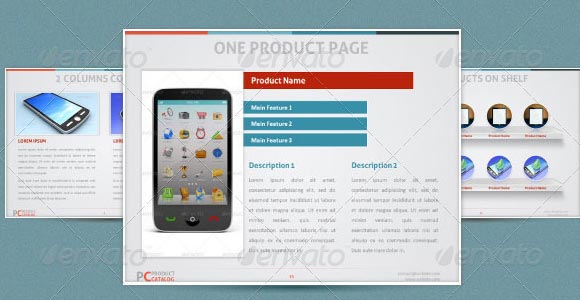
Die Katalogvorlage enthält eine Zusammenfassung Layout, eine über uns Layout, ein Slogan Layoutseite, zwei Spalteninhalt und drei Spalte Content-Seite, einen Abschnittsumbruch Rutsche, schnelle Fakten, Vergleichstabelle, sowie anderen Produktlayouts, einschließlich Produktbeschreibung, eine Produktseite, Produktliste, Artikelbewertung Layout eine Produktseite mit Preis, ein Produkt Vitrine und danken Sie schablone gleiten. Auf jeden Fall lohnt sich die $ 10.
Produktkatalog (1114)
